Comment récupérer le son qui disparaît des enregistrements d'écran de l'iPhone
May 23, 2025 • Déposé à: Solution de Réparation de Téléphone • Des solutions éprouvées
En tant qu'utilisateur de l'iPhone, vous avez peut-être rencontré le problème enregistrement d'écran de l'iPhone sans son. Cela peut être désagréable, surtout si vous devez enregistrer un écran avec du son pour un tutoriel ou un projet.
Nous proposons différentes méthodes, telles que la possibilité de personnaliser les enregistrements vidéo, d'ajouter des voix off et même d'éditer les vidéos après l'enregistrement. De plus, vous pouvez être sûr qu'ils sont sûrs et sécurisés. En conclusion, vous pouvez vous assurer d'obtenir le son dont vous avez besoin dans vos enregistrements.
- Partie 1 : 4 causes principales de l'absence de son sur l'écran de l'iPhone
- Partie 2 : Comment réparer l'enregistrement d'écran sans son de l'iPhone ?
- Activer l'audio du microphone
- Redémarrez votre iPhone
- Choisissez "Réinitialiser tous les paramètres"
- Mise à jour de la version iOS
- Restaurer votre iPhone avec iTunes
- Dr.Fone-System Repair

- Partie 3 : Que faire lorsque l'enregistrement d'écran est grisé ?
Partie 1 : 4 causes principales de l'absence de son sur l'écran de l'iPhone
Le problème de l'enregistrement de l'écran de l'iPhone sans son peut être dû à de nombreux facteurs. Vous trouverez ci-dessous quelques-unes des plus courantes :
- Crash logiciel: Un crash logiciel est l'une des principales causes de l'absence de son lors de l'enregistrement de l'écran de l'iPhone. Différents facteurs, notamment une RAM insuffisante, des fichiers corrompus ou un virus, peuvent être à l'origine de ce problème. Il se peut que vous deviez réinitialiser votre appareil ou réinstaller le système d'exploitation pour résoudre le problème.
- Problèmes de microphone: Une autre cause possible de l'absence de son lors des enregistrements d'écran sur l'iPhone est un problème de microphone. Le son ne sera émis que si votre microphone est activé. Pour résoudre ce problème, vous pouvez vérifier les paramètres, remplacer le microphone ou faire réparer votre téléphone par un professionnel.
- Version iOS obsolète: La nécessité d'avoir plus de son lors d'un enregistrement d'écran sur iPhone peut également être due à une version iOS obsolète. Si vous n'avez pas mis à jour votre appareil depuis un certain temps, il se peut que le système d'exploitation ne soit pas compatible avec la dernière version de l'application que vous utilisez pour enregistrer. Pour résoudre ce problème, vous devez mettre à jour votre appareil avec la dernière version d'iOS.
- Problèmes spécifiques aux applications: Certaines applications ne permettent pas d'enregistrer le son lors d'un enregistrement d'écran. Cela est dû aux paramètres de sécurité de l'application, qui peuvent empêcher l'enregistrement du son. Dans ce cas, vous devez vérifier les paramètres de l'application et voir si vous pouvez les ajuster pour permettre l'enregistrement du son.
Partie 2 : Comment réparer l'enregistrement d'écran sans son de l'iPhone ?
Activer l'audio du microphone
L'une des solutions les plus efficaces pour résoudre le problème de l'enregistrement d'écran sans son sur l'iPhone consiste à activer le son du microphone.
- Ce réglage se trouve dans le Centre de contrôle de votre iPhone.
- Vous devez balayer vers le haut à partir du bas de l'écran et chercher l'icône du microphone.
- Touchez-le pour activer l'enregistrement audio sur votre iPhone.
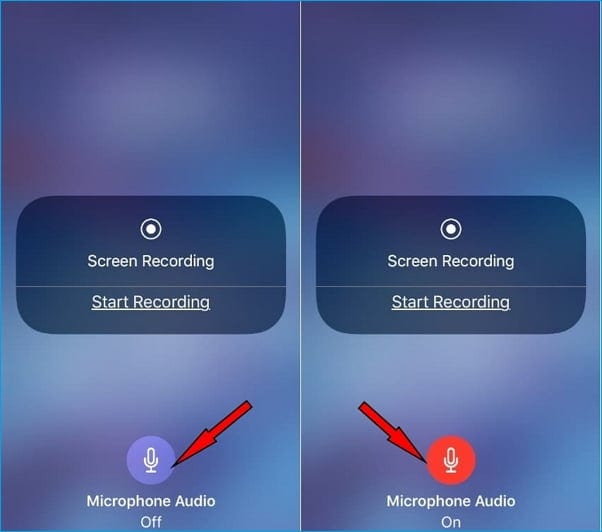
Nous avons une autre solution :
- Vous pouvez également le faire en accédant à l'application Paramètres.
- Appuyez sur "Général" et sélectionnez "Microphone".
- Vous pouvez activer l'option "Activer l'audio du microphone".
Une fois que vous avez activé l'audio du microphone, vous devriez être en mesure d'enregistrer le son pendant vos enregistrements d'écran sur l'iPhone. Si cela ne fonctionne pas, vous devrez peut-être vérifier les paramètres de votre microphone ou réinitialiser votre appareil.
Redémarrez votre iPhone
Vous pouvez redémarrer votre iPhone si l'activation du microphone audio ne résout pas le problème. Cela permet de réinitialiser les paramètres qui pourraient empêcher l'enregistrement du son.
Pour redémarrer votre appareil :
- Appuyez sur le bouton power jusqu'à ce que le curseur "Slide to Power Off" apparaisse.
- Une fois l'appareil éteint, appuyez sur le bouton Power pour le rallumer.
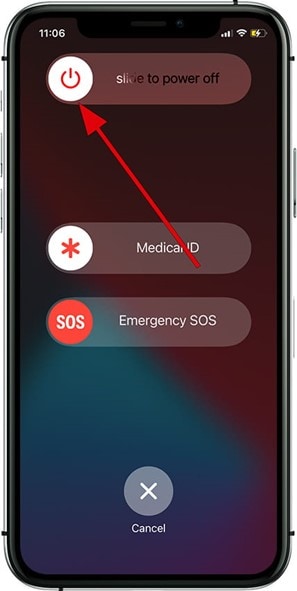
Une fois que votre appareil a redémarré, vous devez tester l'enregistrement d'écran pour voir si le son est maintenant enregistré. Mais si le son est toujours absent, vous devrez peut-être réinitialiser votre appareil ou le confier à un réparateur.
Choisissez "Réinitialiser tous les paramètres"
Si le redémarrage de votre appareil ne résout pas le problème, vous pouvez essayer de réinitialiser vos paramètres. Cette opération réinitialise les paramètres à l'origine d'un conflit et peut contribuer à résoudre le problème de son. Pour ce faire :
- Allez dans l'application Réglages, appuyez sur "Général".
- Et sélectionnez "Réinitialiser".
- Choisissez "Réinitialiser tous les paramètres" et suivez les instructions à l'écran pour réinitialiser votre appareil.
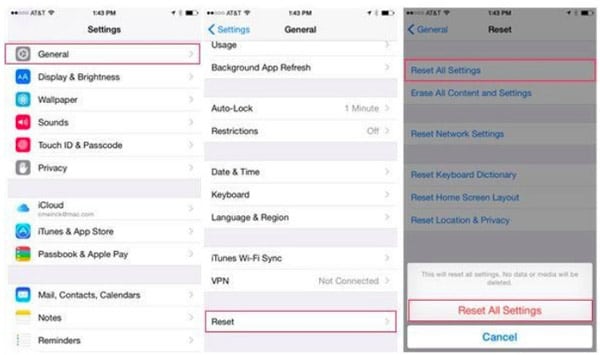
Vous serez invité à confirmer votre sélection. Une fois que vous l'avez fait, votre appareil devrait démarrer avec les paramètres par défaut et, avec un peu de chance, le problème " iPhone enregistrement vidéo pas de son " sera résolu.
Mise à jour de la version iOS
Si les solutions ci-dessus échouent, vous pouvez mettre à jour votre version d'iOS. Les mises à jour comprennent souvent des corrections de bugs et des améliorations qui peuvent aider à résoudre des problèmes du genre. Pour vérifier les mises à jour :
- Allez dans l'application Paramètres, puis dans "Général".
- Et sélectionnez "Mise à jour logicielle".
- Si une mise à jour est disponible, suivez les instructions à l'écran pour la télécharger et l'installer.
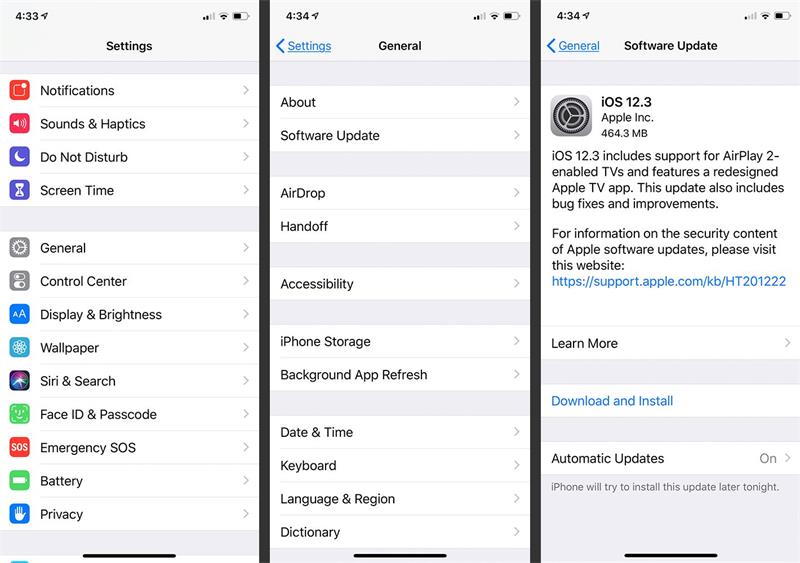
Une fois la mise à jour installée, testez vos enregistrements d'écran pour voir si le son est maintenant enregistré. Si c'est le cas, la mise à jour a probablement résolu le problème. Si ce n'est pas le cas, vous devrez peut-être confier votre appareil à un atelier de réparation.
Restaurer votre iPhone avec iTunes
Si les méthodes ci-dessus ne fonctionnent pas, vous devrez peut-être restaurer votre appareil sur iTunes. Cette opération effacera toutes vos données et tous vos paramètres et réinstallera la dernière version d'iOS.
- Vous devez connecter votre iPhone à un ordinateur sur lequel est installée la dernière version d'iTunes.
- Une fois connecté, vous pouvez sélectionner votre appareil dans iTunes et cliquer sur le bouton "Restaurer".
- Cette opération effacera toutes vos données et réinstallera la dernière version d'iOS.
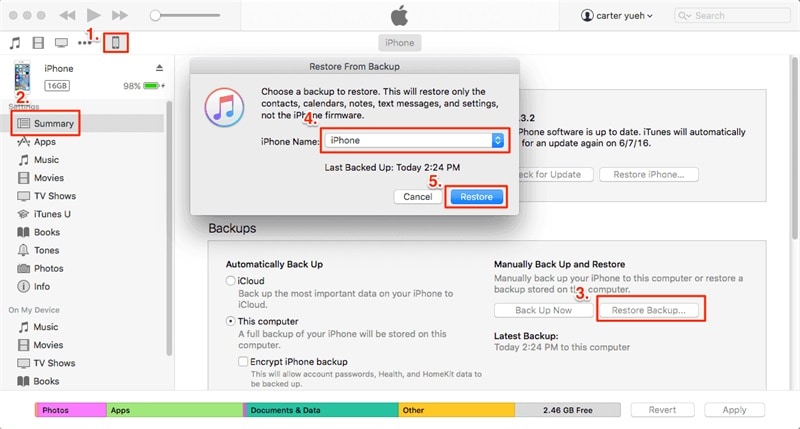
Une fois que vous avez terminé la restauration de votre iPhone, celui-ci devrait démarrer avec tous ses réglages par défaut. Vous pouvez ensuite essayer de réaliser un enregistrement d'écran pour voir si votre appareil émet le son.
Dr.Fone-System Repair
Si aucune de ces méthodes ne permet de résoudre le problème, vous pouvez utiliser un outil tiers comme "Dr.Fone-System Repair". Cette application est conçue pour résoudre les problèmes de système de votre appareil et devrait vous aider à résoudre le problème des enregistrements d'écran de l'iPhone qui n'ont pas de son. Vous pouvez télécharger l'application Dr. Fone-System Repair depuis notre site officiel.
Une fois que vous avez téléchargé et installé l'application, ouvrez-la et suivez les instructions à l'écran pour résoudre les problèmes de système de votre appareil. Si vous vous demandez comment récupérer le son de l'enregistrement de l'écran de l'iPhone, voici comment procéder :
Etape 1: Lancez Dr.Fone et sélectionnez "Réparation du système" sur la page d'accueil.

Etape 2: Sélectionnez l'appareil que vous réparez et choisissez "iOS".
Etape 3: Sélectionnez "Réparation iOS" pour réparer les problèmes système de votre appareil.

Etape 4: Cliquez sur "Réparer maintenant" pour continuer.

Etape 5: Sélectionnez "Réparation standard" pour éviter toute perte de données.

Prudence: La réparation standard permet généralement de résoudre la plupart des problèmes liés au système iOS sans perte de données de l'appareil. Toutefois, s'il ne parvient pas à résoudre le problème, n'utilisez la fonction de réparation avancée qu'en dernier recours. Cette option peut également résoudre des problèmes plus complexes, mais elle efface complètement toutes les informations stockées sur l'appareil.
Etape 6: Connectez l'appareil à l'ordinateur, saisissez le mot de passe de l'écran de verrouillage, puis sélectionnez "Confiance". Cliquez ensuite sur "Enter Recovery Mode".
Etape 7: Pour mettre l'appareil en mode de récupération, suivez les instructions à l'écran spécifiques à votre modèle.
Etape 8: Dr.Fone détectera l'appareil une fois qu'il sera en mode de récupération.
Etape 9: La fenêtre suivante affiche une liste des firmwares iOS. Sélectionnez-en un et cliquez sur "Télécharger" pour lancer le processus.

Etape 10: Le téléchargement du firmware s'affiche sur la barre de progression.
Etape 11: Le firmware sera vérifié avant l'installation.
Etape 12: Une fois vérifié, cliquez sur "Réparer maintenant" pour lancer le processus de récupération du système iOS.(

Etape 13: La fenêtre d'invite indique que la procédure a abouti. Cliquez sur "Done" pour terminer.
Partie 3 : Que faire lorsque l'enregistrement d'écran est grisé ?
Si l'option d'enregistrement d'écran est grisée sur votre iPhone, vous avez probablement activé les "Restrictions de contenu" dans l'application Réglages. Les restrictions de contenu peuvent empêcher l'accès à certains contenus, y compris l'enregistrement d'écran.
Pour remédier à ce problème :
- Vous devez ouvrir l'application Paramètres, appuyer sur "Général" et sélectionner "Restrictions de contenu".
- Vous pouvez désactiver l'option "Enregistrement d'écran" et choisir "Autoriser".
- Une fois cette opération effectuée, vous devriez pouvoir enregistrer l'écran de votre iPhone.
Veuillez noter que vous devrez peut-être redémarrer votre appareil pour que les modifications soient prises en compte.
Conclusion
En conclusion, il existe plusieurs solutions au problème de l'enregistrement de l'écran de l'iPhone sans son. La meilleure façon de résoudre ce problème est d'utiliser une application tierce telle que Dr.Fone-System Repair. Cette application est conçue pour corriger tout problème de système sur votre appareil et devrait aider à résoudre tout problème de son lors des enregistrements d'écran.
Téléchargez Dr. Fone-System Repair maintenant et retrouvez votre son !

















Blandine Moreau
staff Rédacteur